- Introducción a MediaPortal
- Instalación de Codecs
- Descarga e instalación del MediaPortal
- Configurando el MediaPortal: estructura directorios
- MediaPortal, configuración de los vídeos
- Usando el MediaPortal (I)
- Usando MediaPortal (II)
- MediaPortal, plugins o extensiones
- MovingPicture un plugin para MediaPortal para gestionar películas.
- Plugin MP-TV Series del MediaPortal (I)
- El plugin MP-TVSeries en acción con el MediaPortal (II)
- MediaPortal, configurando la televisión (I)
- Reiniciando los datos del MP-TV y el Moving PIctures en el MediaPortal
- Actualizando el MediaPortal a la 1.2
- Mandos a distancia y el MediaPortal (I)
- Gestión de mandos en el MediaPortal (II)
- Configurando un mando en el MediaPortal (III)
- Nueva versión del MediaPortal, la 1.5
- Volviendo a escribir
En la entrada anterior de la serie, dejamos instalado un paquete de codecs que nos permitirá reproducir casi cualquier fichero que tengamos en nuestro PC / HTPC. Ahora ya podemos empezar a instalar el MediaPortal.
Antes de seguir, indicar que para instalarlo en Windows XP, debemos tener el Service Pack 3. Y si lo vamos a instalar en Vista o en 7, conviene que estén lo más actualizados posible. También necesitamos disponer de una conexión a Internet activa, mientras instalamos.
Lo primero es acudir a la web y buscar la última versión estable (en estos momentos es la 1.1.3) le damos al botón de download y nos la bajamos. Recordar que estamos ante un programa con licencia libre y no tenemos que pagar por él. Una vez hemos terminado de bajarlo, buscamos donde lo hemos guardado y hacemos un doble clic en el fichero: .exe y empezamos.
La pantalla está clara, nos muestra el programa y nos pide que confirmemos el idioma, que será el que tengamos en el Windows. Pulsamos siguiente y aparece la siguiente ventana:
Nos avisa de la necesidad de tener una conexión a Internet mientras instalamos. Si no la tenemos, nos da la posibilidad de bajar los ficheros necesarios y pasarlos por otro sistema al PC donde deseamos instalar el MediaPortal. En este caso, suponemos que hay una conexión a Internet activa y dejamos marcada la opción de “Empezar ahora con la instalación” y pulsamos siguiente.
Aquí nos pregunta ahora si vamos a usar el MediaPortal para ver la televisión. En este caso vamos a seguir como si tuviésemos una sintonizadora de televisión instalada en el sistema. Si no tenemos sintonizadora, ni queremos conectarnos a un servidor de televisión de MediaPortal, marcamos la opción de no usar MediaPortal para ver la Tv. Es decir si no tenemos sintonizadora de Televisión y el PC no va a ser cliente de otro equipo con MediaPortal y con sintonizadora de televisión, desmarcamos la opción de ver TV.
Pulsamos siguiente y:
Nos pregunta ahora si queremos una instalación automática (One Click) o bien una personalizada. La personalizada la usaremos si queremos instalar MediaPortal en otros directorios que no sean los de defecto o si queremos instalar una versión cliente de un servidor. Vamos a seguir con la opción automática. Cuando expliquemos como instalar un cliente, veremos la instalación avanzada.
Ahora nos aparece la ventana de acciones. Si estuviésemos reinstalando una versión anterior, algunas de las tareas ya estarían realizadas. Vemos que hay aplicaciones que debe descargarse antes de instalarlas. Le damos a instalar y a esperar, dependiendo de la velocidad de nuestra conexión a Internet.
Veremos varias pantallas como ésta, donde se podrá observar el porcentaje de la descarga de los ficheros que necesitamos para completar la instalación.
Si todos los ficheros se han descargado bien, y se han podido instalar, aparecerá esta ventana. Son muy interesantes los enlaces, tenemos la web principal del MediaPortal, el Foro y la Wiki (lástima que estén en inglés) Si pulsamos el botón de salir, nos abrirá una ventana del navegador:
Nos muestra una serie de consejos para la configuración del MediaPortal.
Así que al final de esta entrada, tenemos el MediaPortal instalado en nuestros sistema, pero sin configurar. En el próximo articulo, empezaremos la configuración.
Un Comentario
Comentarios Cerrados


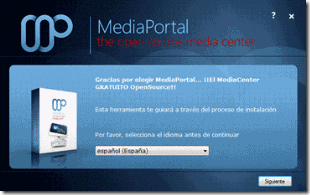
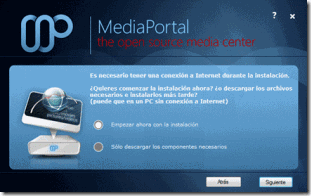
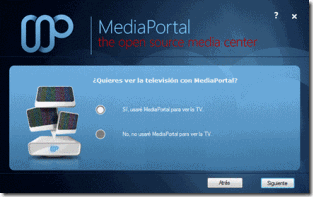
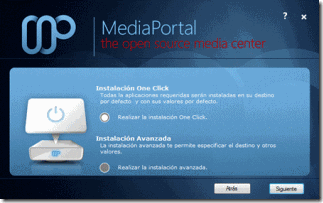
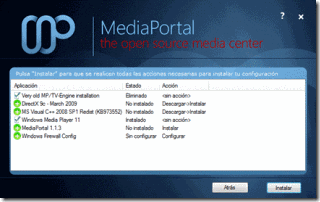
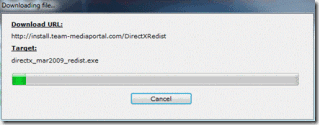

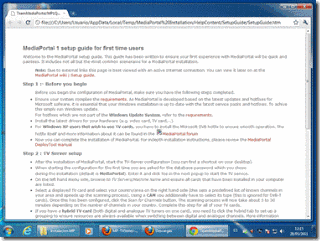





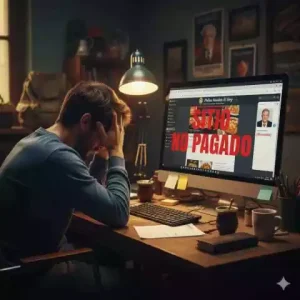
A ver si reparo pronto mi HTPC y me lo instalo a ver que tal 🙂